

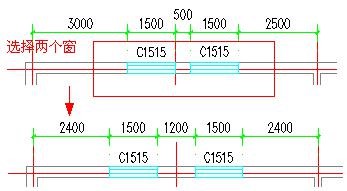
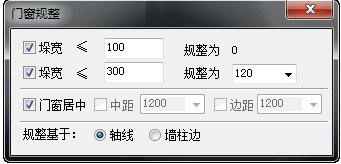
2020-09-25

2020-09-25
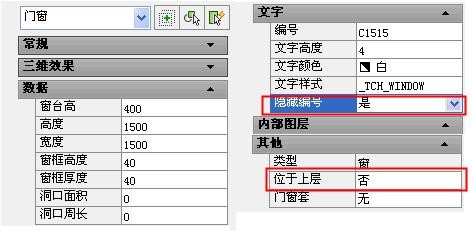
2020-09-25

2020-09-25
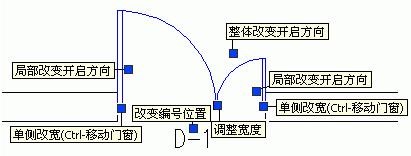
2020-09-25
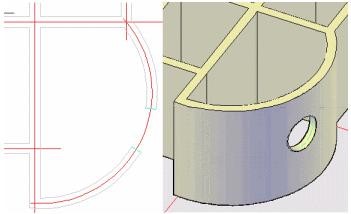
2020-09-24

2020-09-24

2020-09-04
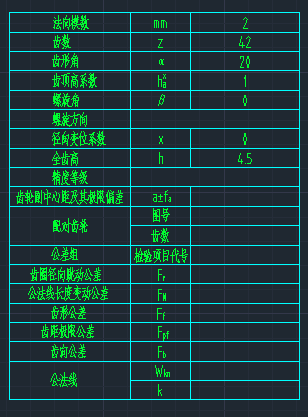
2020-09-04
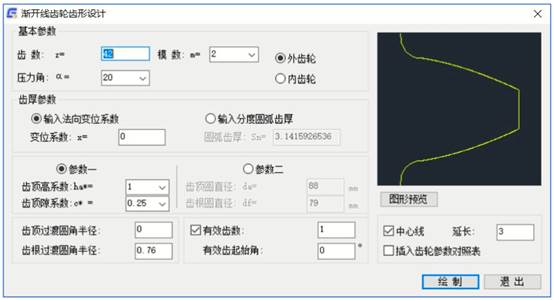
2020-09-04
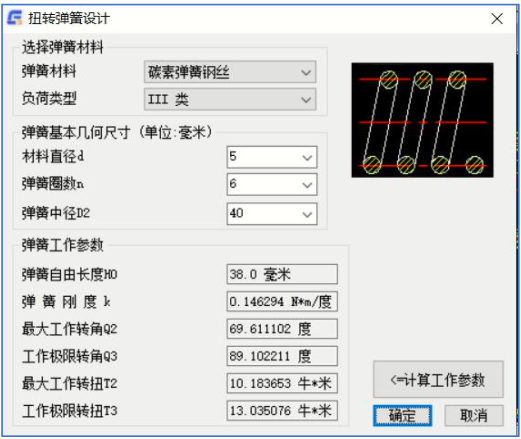
2020-09-04
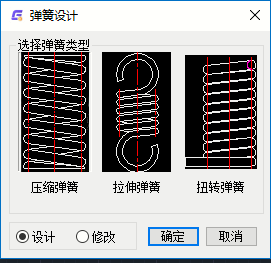
2020-09-04
